Microsoft attiva Copilot per più utenti su Windows 11 e sostituisce Show Desktop
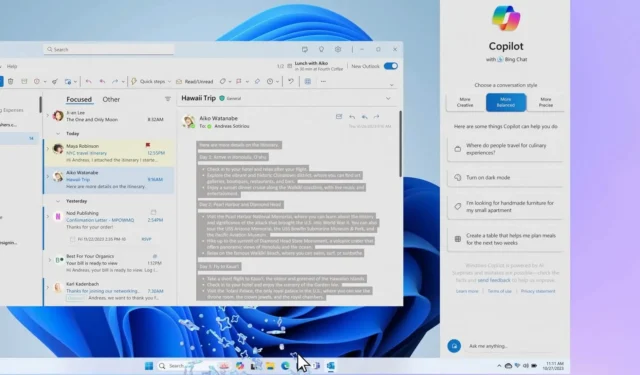
Microsoft ha aggiornato la sua documentazione a marzo per confermare un’implementazione più ampia di Copilot su Windows 11 o 10, ma non è stata ancora distribuita a tutti. La situazione cambia con il lancio del Patch Tuesday di aprile, che abilita Copilot per più persone su Windows 11 (e Windows 10).
Nei nostri test, abbiamo osservato che quattro dei nostri dispositivi, che soddisfacevano tutti i requisiti ma prima non avevano Copilot, ora hanno Copilot attivato per impostazione predefinita. Abbiamo notato che Copilot è bloccato sul lato destro della barra delle applicazioni dopo aver distribuito l’aggiornamento del Patch Tuesday di aprile 2024 sui nostri dispositivi.
Ciò ha senso poiché Copilot si sta lentamente avvicinando al prossimo grande aggiornamento. Microsoft sta preparando un grande aggiornamento per Copilot su Windows, che consente di spostare file tra cartelle e directory o modificare diverse impostazioni integrate utilizzando l’intelligenza artificiale. Tutto quello che devi fare è aprire Copilot su Windows e chiedere all’intelligenza artificiale di spostare i tuoi file o modificare le impostazioni.
Alcune di queste competenze o azioni avrebbero dovuto arrivare alla fine di marzo 2024, ma Microsoft ha ritardato l’aggiornamento per fornire Copilot su più dispositivi.
Copilot cambia l’area della barra delle applicazioni della barra delle applicazioni
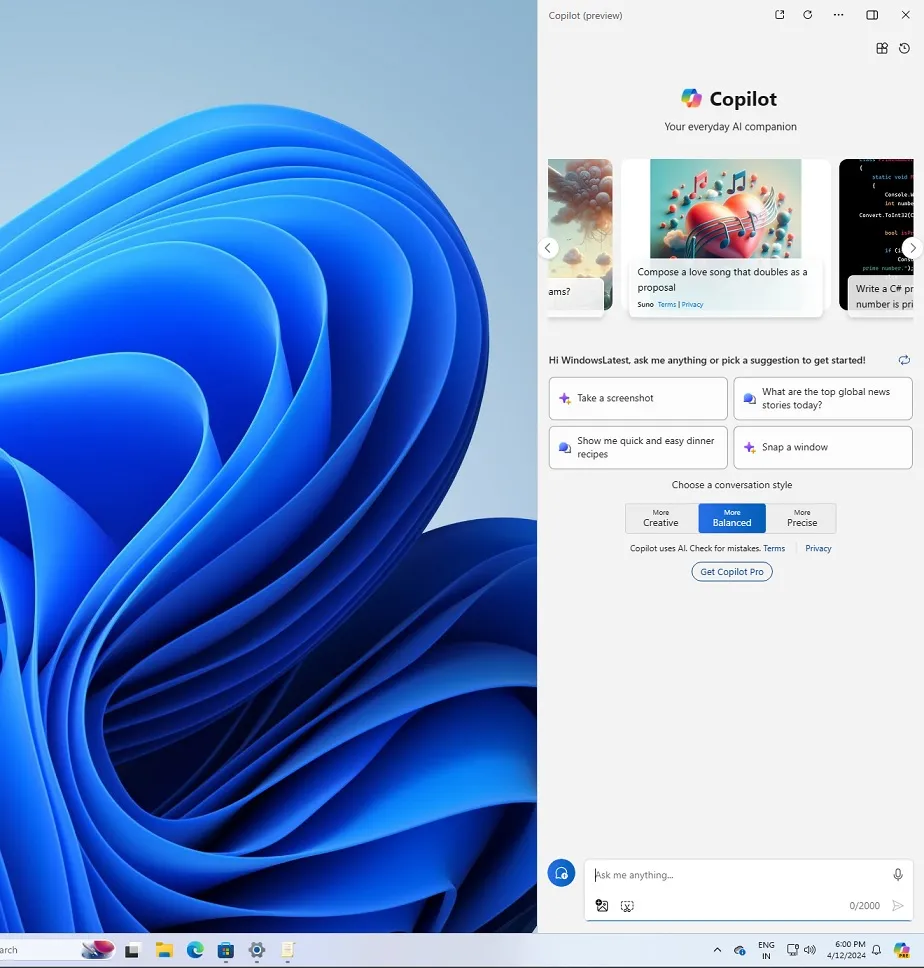
Se utilizzi Windows 11 e Microsoft ha attivato Copilot per il tuo dispositivo con l’aggiornamento di aprile 2024, noterai anche che manca il pulsante “Mostra desktop”.
Per chi non lo sapesse, “Mostra desktop” è il piccolo pulsante alla fine della barra delle applicazioni che ti consente di vedere rapidamente il tuo desktop. Questo non è il caso di Windows 10, che mantiene il desktop Mostra per impostazione predefinita, anche con Copilot.
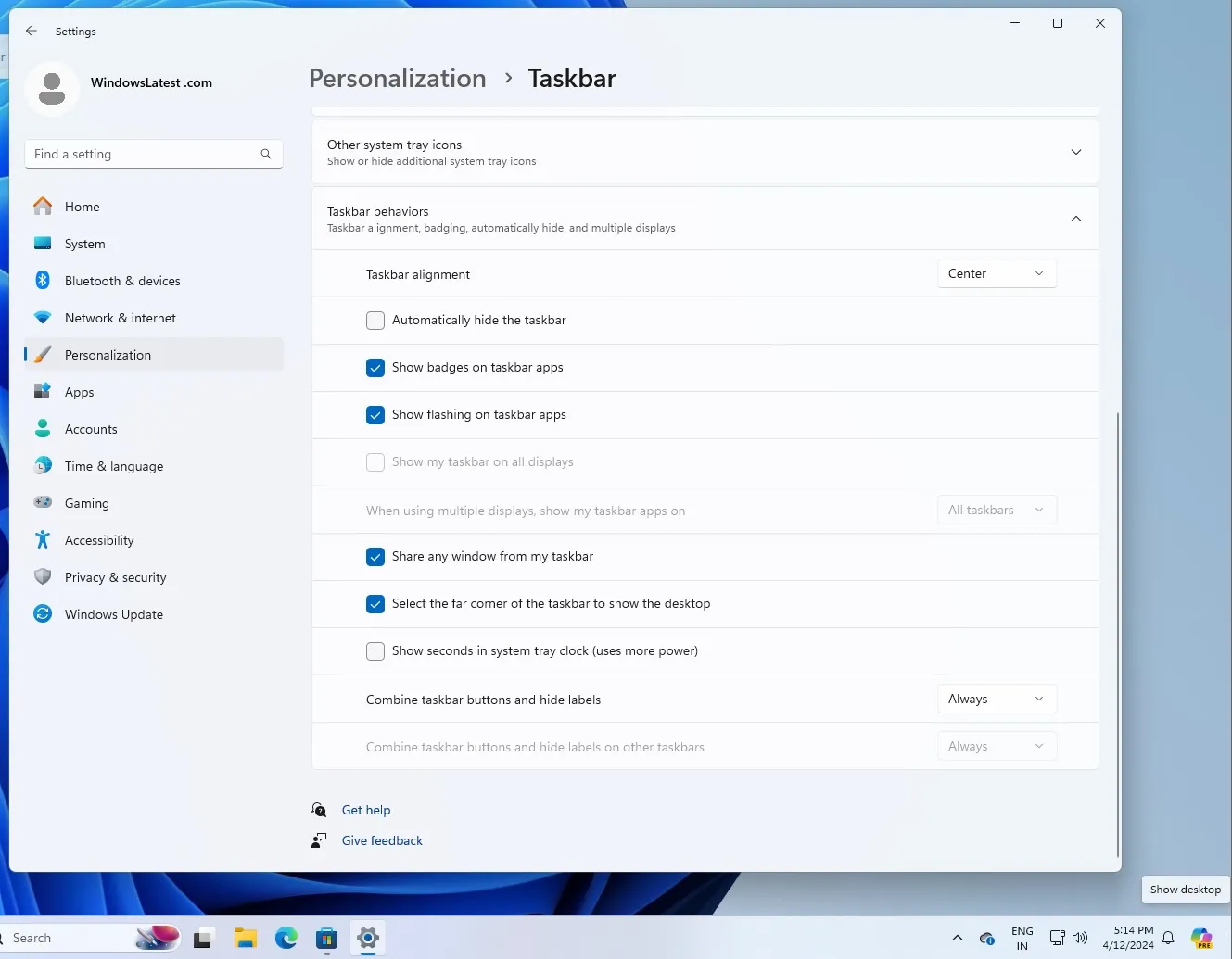
Per attivare la funzione, fare clic con il pulsante destro del mouse sulla barra delle applicazioni, selezionare le impostazioni per aprire le impostazioni della barra delle applicazioni e infine attivare “Seleziona l’angolo più lontano della barra delle applicazioni per mostrare il desktop”. Come mostrato nello screenshot qui sopra, troverai questa opzione di personalizzazione anche se apri Personalizzazione e poi vai alle impostazioni della barra delle applicazioni.
Vale anche la pena notare che Copilot in Windows 10 non sostituisce il pulsante Mostra desktop. Questa modifica si verifica solo su Windows 11, dove l’intelligenza artificiale basata su ChatGPT viene promossa più spesso rispetto a Windows 10.
In ogni caso, se non ti piace vedere Copilot, puoi aprire Impostazioni > Personalizzazione > Barra delle applicazioni e disattivare la funzione, ma ciò non disabiliterà completamente l’IA. Per disattivarlo completamente, puoi aprire l’Editor criteri di gruppo e seguire questi passaggi:
- Nell’Editor criteri di gruppo , sposta lo stato attivo sul pannello di sinistra e apri Configurazione utente .
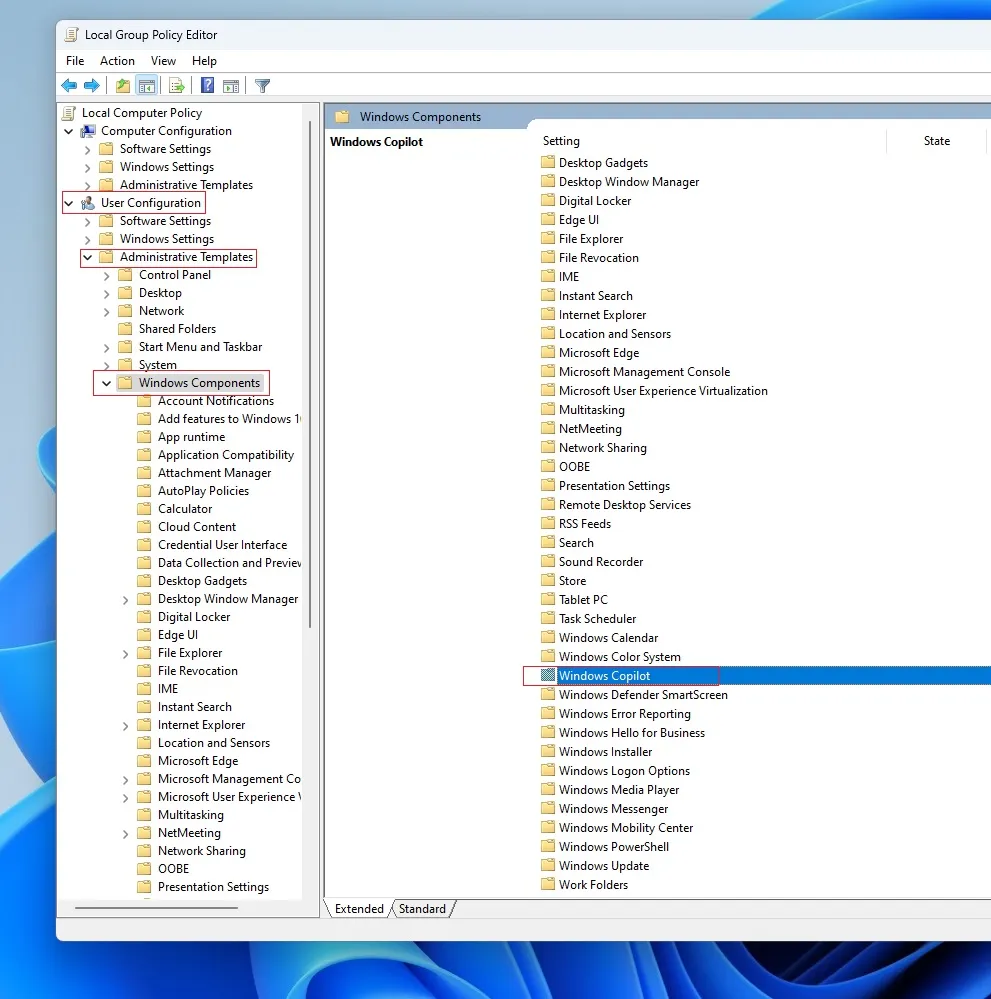
- Seleziona Modelli amministrativi > Componenti di Windows > Windows Copilot .
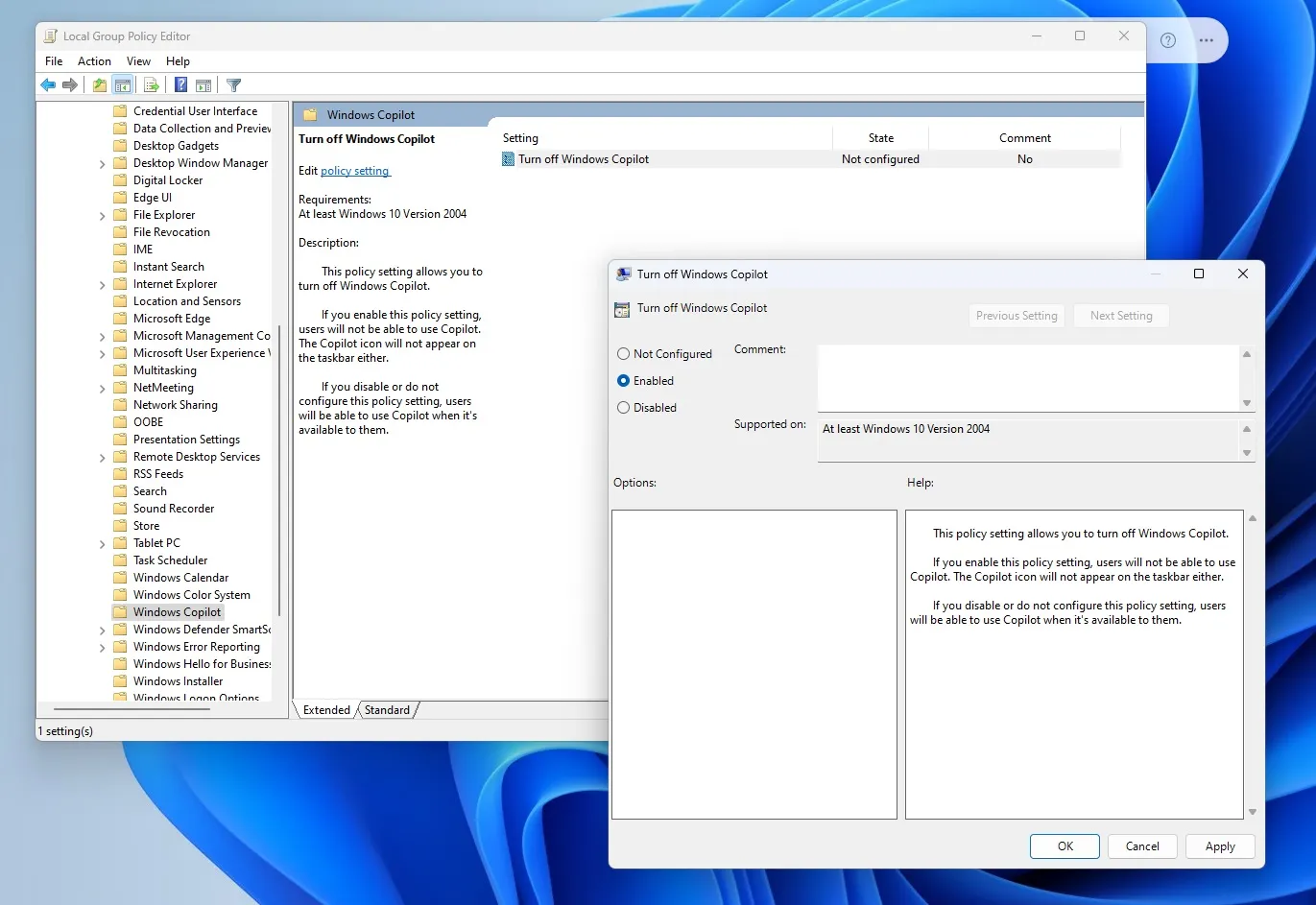
- Vedrai una policy intitolata ” Disattiva Windows Copilot”. Fare doppio clic sulla policy per aprirla, modificarla in Enabled e fare clic su OK per applicare le modifiche.
Ciò dovrebbe disattivare Copilot in una certa misura in Windows 11, ma sarà comunque presente in altri luoghi o app, come Microsoft Edge.
Puoi anche utilizzare la policy precedente su Windows 10.



Lascia un commento